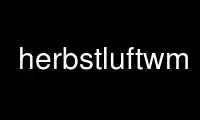
This is the command herbstluftwm that can be run in the OnWorks free hosting provider using one of our multiple free online workstations such as Ubuntu Online, Fedora Online, Windows online emulator or MAC OS online emulator
PROGRAM:
NAME
herbstluftwm - a manual tiling window manager for X
SYNOPSIS
herbstluftwm [OPTION ...]
DESCRIPTION
Starts the herbstluftwm window manager on DISPLAY. It also listens for calls from
herbstclient(1) and executes them. The list of available COMMANDS is listed below.
OPTION can be:
-c, --autostart PATH
use PATH as autostart file instead of the one in $XDG_CONFIG_HOME
-v, --version
print version and exit
-l, --locked
Initially set the monitors_locked setting to 1
--verbose
print verbose information to stderr
This manual documents the scripting and configuration interface. For a more verbose
introduction see herbstluftwm-tutorial(7).
TILING ALGORITHM
The basic tiling concept is that the layout is represented by a binary tree. On startup
you see one big frame across the entire screen. A frame fulfills exactly one of the
following conditions:
1. Frame contains windows:
It shows some clients and arranges them. The current layout algorithms are:
· 0: vertical - clients are placed below each other
· 1: horizontal - clients are placed next to each other
· 2: max - all clients are maximized in this frame
· 3: grid - clients are arranged in an almost quadratic grid
2. Frame is split into subframes:
It is split into exactly two subframes in a configurable fraction either in a vertical
or horizontal way. So it produces two frames which fulfill the same conditions (new
frames always are about to contain windows). If you split a frame that already
contains windows, the windows are inherited by the first new child frame.
If a new window appears, it is put in the currently focused frame. Only the leaves of the
frame tree can be focused.
A frame can be removed, it is then merged with its neighbour frame. Due to the layout
structure of a binary tree, each frame (i.e. node in binary tree) has exactly one
neighbour.
The analogy to a binary tree is explained the best way with a small example: On startup
you have a simple binary tree, with one frame that can contain clients:
C
When splitting it (e.g. with the command split vertical 0.5) you will get this:
V
/ \
C C
You also can split the left frame horizontally and you will get:
V
/ \
H C
/ \
C C
If you change the focus to the client on the right and remove this frame, it will be
merged with the left subtree and you will get:
H
/ \
C C
The layout command prints the current layout of all tags as a tree.
FRAME INDEX
The exact position of a frame in the layout tree may be described by its index which is
just a string of characters. The lookup algorithm starts at the root frame and selects one
of its two subtrees according to the each character in the index.
The characters are interpreted as follows:
· 0: select the first subtree
· 1: select the second subtree
· .: select the subtree having the focus
· /: select the subtree not having the focus
Thus an empty string refers to the root frame, and "00" refers to the first subtree of the
first subtree of the root frame.
As a special case, the string "@" always refers to the currently focused frame.
TAGS
Tags are very similar to workspaces, virtual desktops or window groups. Each tag has one
layout. There is a list of tags. You can add or remove tags dynamically.
MONITORS
Monitors in herbstluftwm are totally independent of the actual physical screens. This
means you can for example split your screen in two virtual monitors to view two tags at
once on a big screen.
Each monitor displays exactly one tag on a specified rectangle on the screen.
Each monitor may have a name, which can be set via add_monitor and rename_monitor. It can
be unset with the rename_monitor command. A monitor name is an arbitrary non-empty string
which must not start with +, - or any digit.
A monitor can be referenced in different ways:
· by its absolute index as listed in the list_monitors command.
· by its relative index: a + or - followed by a delta, e.g.: +3
· by its relative position to the focused monitor. -l denotes the monitor left of the
focused monitor, -r right of, -u above of, and -d below of, respectively.
· by "" (an empty string) which represents the current monitor.
· by its name.
COMMANDS
herbstluftwm is controlled by internal commands, which can be executed via herbstclient(1)
or via keybindings.
quit
Quits herbstluftwm.
reload
Executes the autostart file.
version
Prints the version of the running herbstluftwm instance.
echo [ARGS ...]
Prints all given ARGS separated by a single space and a newline afterwards.
true
Ignores all arguments and always returns success, i.e. 0.
false
Ignores all arguments and always returns failure, i.e. 1.
list_commands
Lists all available commands.
list_monitors
List currently configured monitors with their index, area (as rectangle), name (if
named) and currently viewed tag.
list_rules
Lists all active rules. Each line consists of all the parameters the rule was called
with, plus its label, separated by tabs.
list_keybinds
Lists all bound keys with their associated command. Each line consists of one key
combination and the command with its parameters separated by tabs.
Warning
Tabs within command parameters are not escaped!
lock
Increases the monitors_locked setting. Use this if you want to do multiple window
actions at once (i.e. without repainting between the single steps). See also: unlock
unlock
Decreases the monitors_locked setting. If monitors_locked is changed to 0, then all
monitors are repainted again. See also: lock
keybind KEY COMMAND [ARGS ...]
Adds a key binding. When KEY is pressed, the internal COMMAND (with its ARGS) is
executed. A key binding is a (possibly empty) list of modifiers (Mod1, Mod2, Mod3,
Mod4, Mod5, Alt, Super, Control/Ctrl, Shift) and one key (see keysymdef.h for a list
of keys). Modifiers and the key are concatenated with - or + as separator. If there is
already a binding for this KEY, it will be overwritten. Examples:
· keybind Mod4+Ctrl+q quit
· keybind Mod1-i toggle always_show_frame
· keybind Mod1-Shift-space cycle_layout -1
keyunbind KEY|-F|--all
Removes the key binding for KEY. The syntax for KEY is defined in keybind. If -F or
--all is given, then all key bindings will be removed.
mousebind BUTTON ACTION [COMMAND ...]
Adds a mouse binding for the floating mode. When BUTTON is pressed, the specified
ACTION will be performed. BUTTON has a similar syntax to the KEY argument of keybind:
It consists of a list of modifiers (separated by - or +, valid modifiers are listed in
the description of keybind) and exactly one button name:
· B1 or Button1
· B2 or Button2
· B3 or Button3
· B4 or Button4
· B5 or Button5
ACTION must be one of the following actions:
· move: Moves the window by dragging the cursor.
· resize: Resizes the window by dragging a corner.
· zoom: Resizes the window into all four directions while keeping the center of the
window constant.
· call: Only calls the specified COMMAND while client.dragged links to the client on
which the BUTTON has been performed.
While an ACTION is performed, client.dragged is the client which is dragged. E.g.:
· mousebind Mod1-Button3 zoom
· mousebind Mod1-B4 call substitute WID clients.dragged.winid spawn transset-df
--inc -i WID 0.05
· mousebind Mod1-B5 call substitute WID clients.dragged.winid spawn transset-df
--dec -i WID -m 0.2 0.05
mouseunbind
Removes all mouse bindings.
spawn EXECUTABLE [ARGS ...]
Spawns an EXECUTABLE with its ARGS. For details see man 3 execvp. Example:
· spawn xterm -e man 3 execvp
wmexec [WINDOWMANAGER [ARGS ...]]
Executes the WINDOWMANAGER with its ARGS. This is useful to switch the window manager
in the running session without restarting the session. If no or an invalid
WINDOWMANAGER is given, then herbstluftwm is restarted. For details see man 3 execvp.
Example:
· wmexec openbox
chain SEPARATOR [COMMANDS ...]
chain expects a SEPARATOR and a list of COMMANDS with arguments. The commands have to
be separated by the specified SEPARATOR. The SEPARATOR can by any word and only is
recognized as the separator between commands if it exactly matches SEPARATOR. "chain"
outputs the appended outputs of all commands and returns the exit code of the last
executed command. Examples are:
· Create a tag called "foo" and directly use it:
chain , add foo , use foo
· Rotate the layout clockwise:
chain .-. lock .-. rotate .-. rotate .-. rotate .-. unlock
Counterexamples are:
· This will only create a tag called "foo,":
chain , add foo, use foo
· Separator "." defined, but "," is used:
chain . add foo , use foo
and SEPARATOR [COMMANDS ...]
"and" behaves like the chain command but only executes the specified COMMANDS while
the commands return the exit code 0.
or SEPARATOR [COMMANDS ...]
"or" behaves like the chain command but only executes the specified COMMANDS until one
command returns the exit code 0.
! COMMAND
"!" executes the provided command, but inverts its return value. If the provided
command returns a nonzero, "!" returns a 0, if the command returns a zero, "!" returns
a 1.
try COMMAND
"try" executes the provided command, prints its output, but always returns success,
i.e. 0.
silent COMMAND
"silent" executes the provided command, but discards its output and only returns its
exit code.
focus_nth INDEX
Focuses the nth window in a frame. The first window has INDEX 0. If INDEX is negative
or greater than the last window index, then the last window is focused.
cycle [DELTA]
Cycles the selection within the current frame by DELTA. If DELTA is omitted, DELTA = 1
will be used. DELTA can be negative; DELTA = -1 means: cycle in the opposite
direction by 1.
cycle_all [--skip-invisible] [DIRECTION]
Cycles through all windows and frames on the current tag. DIRECTION = 1 means
forward, DIRECTION = -1 means backward, DIRECTION = 0 has no effect. DIRECTION
defaults to 1. If there are multiple windows within on frame, then it acts similar to
the cycle command. (The cycle_all command focuses the next/previous leave in the
layout tree.). If --skip-invisible is given, then this only cycles through all visible
windows and skips invisible windows in the max layout. The focused window is raised.
cycle_frame [DIRECTION]
Cycles through all frames on the current tag. DIRECTION = 1 means forward, DIRECTION
= -1 means backward, DIRECTION = 0 has no effect. DIRECTION defaults to 1.
cycle_layout [DELTA [LAYOUTS ...]]
Cycles the layout algorithm in the current frame by DELTA. DELTA defaults to 1. You
can find a list of layout algorithms above. If a list of LAYOUTS is given,
cycle_layout will cycle through those instead of the default layout algorithm list.
Each layout name should occur at most once. Example:
· cycle_layout -1
· cycle_layout 1 vertical grid
set_layout LAYOUT
Sets the layout algorithm in the current frame to LAYOUT. For the list of layouts,
check the list of layout algorithms above.
close WINID
Closes the specified window gracefully or the focused window if none is given
explicitly. See the section on WINDOW IDS how to reference a certain window.
close_or_remove
Closes the focused window or removes the current frame if no window is focused.
close_and_remove
Closes the focused window and removes the current frame if no other window is present
in that frame.
split ALIGN [FRACTION]
Splits the focused frame into two subframes with a specified FRACTION between 0 and 1
which defaults to 0.5. ALIGN is one of
· top
· bottom (= vertical)
· left,
· right (= horizontal)
· explode
· auto (split along longest side)
It specifies which of the two halves will be empty after the split. The other half
will be occupied by the currently focused frame. After splitting, the originally
focuse frame will stay focused. One special ALIGN mode is explode, which splits
the frame in such a way that the window sizes and positions are kept as much as
possible. If no FRACTION is given to explode mode an optimal fraction is picked
automatically. Example:
· split explode
· split bottom 0.5
· split horiz 0.3
· split vertical 0.5
· split h
focus [-i|-e] DIRECTION
Moves the focus from current frame to the next frame or client in DIRECTION which is
in:
· l[eft]
· r[ight]
· u[p]
· d[own]
If -i (internal) is given or default_direction_external_only is unset, then the next
client in DIRECTION can also be within the same frame. If there is no client within
this frame or -e (external) is given, then the next frame in specified DIRECTION will
be focused.
The direction between frames is defined as follows: The focus is in a leaf of the
binary tree. Each inner node in the tree remembers the last focus direction (child 0
or child 1). The algorithm uses the shortest possible way from the leaf (the currently
focused frame) to the root until it is possible to change focus in the specified
DIRECTION. From there the focus goes back to the leaf.
Example: The focus is at frame A. After executing focus right focus will be at frame
C.
Tree: V,0 Screen: ┌─────┐┌─────┐ (before)
╱ ╲ │ B ││ C │
╱ ╲ └─────┘└─────┘
H,1 H,0 ┌─────┐┌─────┐
╱ ╲ ╱ ╲ │ A* ││ D │
A* B C D └─────┘└─────┘
Tree: V,0 Screen: ┌─────┐┌─────┐ (after focus right)
╱ ╲ │ B ││ C* │
╱ ╲ └─────┘└─────┘
H,1 H,0 ┌─────┐┌─────┐
╱ ╲ ╱ ╲ │ A ││ D │
A B C* D └─────┘└─────┘
If the currently focused client is floated, then the next floating window in the
specified direction is focused and raised.
If focus_crosses_monitor_boundaries is set and no client or frame is found in the
specified DIRECTION, then the next monitor in that DIRECTION is focused.
focus_edge [-i|-e] DIRECTION
Focuses the window on the edge of the tag in the specified DIRECTION. The DIRECTIONS
and -e behave as specified at the focus command.
If -i (internal) is given or default_direction_external_only is unset, then the window
on the edge of the tag will be focused. Else, only the frame on the edge of the tag
will be focused, and the window that was last focused in that frame will be focused.
raise WINID
Raises the specified window. See the section on WINDOW IDS on how to reference a
certain window. Its result is only visible in floating mode.
Tip
The WINID also can specify an unmanaged window, although the completion for the raise
command does not list the IDs of unmanaged windows.
jumpto WINID
Puts the focus to the specified window. See the section on WINDOW IDS on how to
reference a certain window.
bring WINID
Moves the specified window to the current frame and focuses it. See the section on
WINDOW IDS on how to reference a certain window.
resize DIRECTION FRACTIONDELTA
Changes the next fraction in specified DIRECTION by FRACTIONDELTA. DIRECTION behaves
as specified at the focus command. You should not omit the sign - or +, because in
future versions, the behaviour may change if the sign is omitted. Example:
· resize right +0.05
· resize down -0.1
shift_edge [-i|-e] DIRECTION
Shifts the focused window to the the edge of a tag in the specified DIRECTION. The
DIRECTIONS behave as specified at the focus command and -i and -e behave as specified
at the focus_edge command.
shift [-i|-e] DIRECTION
Shifts the focused window to the next frame in the specified DIRECTION. The DIRECTIONS
and -i|-e behave as specified at the focus command. If the focused client is floated
instead of being tiled, then client is shifted to the next window or screen edge.
shift_to_monitor MONITOR
Moves the focused window to the tag on the specified MONITOR.
remove
Removes focused frame and merges its windows to its neighbour frame.
rotate
Rotates the layout on the focused tag counterclockwise by 90 degrees. This only
manipulates the alignment of frames, not the content of them.
set NAME VALUE
Sets the specified setting NAME to VALUE. All SETTINGS are listed in the section
below.
get NAME
Prints the value of setting NAME. All SETTINGS are listed in the section below.
toggle NAME
Toggles the setting NAME if it’s an integer setting: If its value is unequal to 0, it
becomes 0; else its previous value (which was unequal to 0) is restored.
cycle_value NAME VALUES ...
Cycles value of the setting NAME through VALUES: I.e. it searches the first occurrence
of the current value in VALUES and changes the value to the next in the list or to the
first one if the end is reached or current value wasn’t found. Example:
· cycle_value frame_gap 0 5 10 15
· cycle_value frame_bg_normal_color red green blue
cycle_monitor [DELTA]
Cycles monitor focused by DELTA. DELTA defaults to 1.
focus_monitor MONITOR
Puts focus to the specified monitor.
add TAG
Creates a new empty tag named TAG.
use TAG
Switches the focused monitor to specified TAG.
use_index INDEX [--skip-visible]
Switches the focused monitor to the TAG with the specified INDEX. If INDEX starts with
+ or -, then INDEX is treated relative to the current TAG. If --skip-visible is passed
and INDEX is relative, then tags that are already visible on a monitor are skipped.
E.g. this cycles backwards through the tags:
· use_index -1 --skip-visible
use_previous
Switches the focused monitor to the previously viewed tag.
merge_tag TAG [TARGET]
Removes tag named TAG and moves all its windows to tag TARGET. If TARGET is omitted,
the focused tag will be used.
rename OLDTAG NEWTAG
Renames tag named OLDTAG to NEWTAG.
move TAG
Moves the focused window to the tag named TAG.
move_index INDEX [--skip-visible]
Moves the focused window to the tag specified by INDEX. Analogical to the argument for
use_index: If INDEX starts with + or -, then it is treated relative. If --skip-visible
is passed with a relative index, then already visible tags are skipped.
lock_tag [MONITOR]
Lock the tag switching on the specified monitor. If no argument is given, the
currently focused monitor is used. When the tag switching is disabled for a monitor,
the commands use and use_index have no effect when executed there. When
swap_monitors_to_get_tag is enabled, switching to a tag which is located on a locked
monitor, switches to that monitor instead of stealing it from there. The lock state of
a monitor is indicated by "[LOCKED]" in the list_monitors output.
unlock_tag [MONITOR]
Re-enables the tag switching on the specified monitor. If no argument is given, the
currently focused monitor is used. This is the reverse operation to lock_tag and has
no further side effects but removing this lock.
disjoin_rects RECTS ...
Takes a list of rectangles and splits them into smaller pieces until all rectangles
are disjoint, the result rectangles are printed line by line. This command does not
modify the current list of monitors! So this can be useful in combination with the
set_monitors command.
· E.g. disjoin_rects 600x400+0+0 600x400+300+250 prints this:
300x150+300+250
600x250+0+0
300x150+0+250
300x150+600+250
600x250+300+400
· In the above example two monitors are split into 5 monitors, which graphically
means:
┌──────┐ ┌──────┐
│ │ └──────┘
│ ┌───┼───┐ ┌─┐┌───┐┌──┐
│ │ │ │ disjoin │ ││ ││ │
└──┼───┘ │ ─────────> └─┘└───┘└──┘
│ │ ┌───────┐
└───────┘ └───────┘
set_monitors RECTS ...
Sets the list of monitors exactly to the list of given rectangles:
· The i’th existing monitor is moved to the i’th given RECT
· New monitors are created if there are more RECTS then monitors
· Existing monitors are deleted if there are more monitors then RECTS
detect_monitors -l|--list|--no-disjoin
Sets the list of monitors to the available Xinerama monitors. If the Xinerama
extension is missing, it will fall back to one monitor across the entire screen. If
the detected monitors overlap, the will be split into more monitors that are disjoint
but cover the same area using disjoin_rects.
If -l or --list is passed, the list of rectangles of detected pyhsical monitors is
printed. So hc detect_monitors is equivalent to the bash command hc set_monitors $(hc
disjoin_rects $(hc detect_monitors -l)).
add_monitor RECT [TAG [NAME]]
Adds a monitor on the specified rectangle RECT and displays TAG on it. TAG currently
must not be displayed on any other monitor. RECT is a string of the form WxH±X±Y. If
no or an empty TAG is given, then any free tag will be chosen. If a NAME is given, you
can reference to this monitor by its name instead of using an index. Example:
· add_monitor 1024x768-20+0 mynewtag main
remove_monitor MONITOR
Removes the specified monitor.
move_monitor MONITOR RECT [PADUP [PADRIGHT [PADDOWN [PADLEFT]]]]
Moves the specified monitor to rectangle RECT. RECT is defined as in add_monitor. If
no or an empty pad is given, it is not changed.
raise_monitor [MONITOR]
Raises the specified monitor or the current one if MONITOR is omitted.
rename_monitor MONITOR NAME
(Re)names an already existing monitor. If NAME is empty, it removes the monitor’s
name.
stack
Prints the stack of monitors with the visible tags and their layers as a tree. The
order of the printed stack is top to bottom. The style is configured by the tree_style
setting.
monitor_rect [[-p] MONITOR]
Prints the rectangle of the specified monitor in the format: X Y W H If no MONITOR or
cur is given, then the current monitor is used. If -p is supplied, then the remaining
rect without the pad around this monitor is printed.
pad MONITOR [PADUP [PADRIGHT [PADDOWN [PADLEFT]]]]
Sets the pad of specified monitor to the specified padding. If no or an empty padding
is given, it is not changed.
list_padding [MONITOR]
Lists the padding of the specified monitor, or the currently focused monitor if no
monitor is given.
layout [TAG [INDEX]]
Prints the layout of frame with INDEX on TAG, in a nice tree style. Its style is
defined by the tree_style setting. If no TAG is given, the current tag is used. If no
INDEX is given, the root frame is used. To specify INDEX without specifying TAG (i.e.
use current tag), pass an empty string as TAG.
An example output is:
╾─┐ horizontal 50% selection=1
├─╼ vertical: 0xe00009
└─┐ vertical 50% selection=0
├─╼ vertical: 0xa00009 [FOCUS]
└─╼ vertical: 0x1000009
dump [TAG [INDEX]]
Prints the same information as the layout command but in a machine readable format.
Its output can be read back with the load command.
An example output (formatted afterwards) is:
(split horizontal:0.500000:1
(clients vertical:0 0xe00009)
(split vertical:0.500000:1
(clients vertical:0 0xa00009)
(clients vertical:0 0x1000009)))
load [TAG] LAYOUT
Loads a given LAYOUT description to specified TAG or current tag if no TAG is given.
Caution
LAYOUT is exactly one parameter. If you are calling it manually from your shell or
from a script, quote it properly!
complete POSITION [COMMAND ARGS ...]
Prints the result of tab completion for the partial COMMAND with optional ARGS. You
usually do not need this, because there is already tab completion for bash. Example:
· complete 0 m
prints all commands beginning with m
· complete 1 toggle fra
prints all settings beginning with fra that can be toggled
complete_shell POSITION [COMMAND ARGS ...]
Behaves like complete with the following extras, useful for completion on posix
shells:
· Escape sequences are removed in COMMAND and ARGS.
· A space is appended to each full completion result.
· Special characters will be escaped in the output.
emit_hook ARGS ...
Emits a custom hook to all idling herbstclients.
tag_status [MONITOR]
Print a tab separated list of all tags for the specified MONITOR index. If no MONITOR
index is given, the focused monitor is used. Each tag name is prefixed with one char,
which indicates its state:
· . the tag is empty
· : the tag is not empty
· + the tag is viewed on the specified MONITOR, but this monitor is not focused.
· # the tag is viewed on the specified MONITOR and it is focused.
· - the tag is viewed on a different MONITOR, but this monitor is not focused.
· % the tag is viewed on a different MONITOR and it is focused.
· ! the tag contains an urgent window
Warning
If you use a tab in one of the tag names, then tag_status is probably quite useless
for you.
floating [[TAG] on|off|toggle|status]
Changes the current tag to floating/tiling mode on specified TAG or prints it current
status. If no TAG is given, the current tag is used. If no argument is given, floating
mode is toggled. If status is given, then on or off is printed, depending of the
floating state of TAG.
rule [[--]FLAG|[--]LABEL|[--]CONDITION|[--]CONSEQUENCE ...]
Defines a rule which will be applied to all new clients. Its behaviour is described in
the RULES section.
unrule LABEL|--all|-F
Removes all rules named LABEL. If --all or -F is passed, then all rules are removed.
fullscreen [on|off|toggle]
Sets or toggles the fullscreen state of the focused client. If no argument is given,
fullscreen mode is toggled.
pseudotile [on|off|toggle]
Sets or toggles the pseudotile state of the focused client. If a client is
pseudotiled, then in tiling mode the client is only moved but not resized - the client
size will stay the floating size. The only reason to resize the client is to ensure
that it fits into its tile. If no argument is given, pseudotile mode is toggled.
object_tree [PATH]
Prints the tree of objects. If the object path PATH is given, only the subtree
starting at PATH is printed. See the OBJECTS section for more details.
attr [PATH [NEWVALUE]
Prints the children and attributes of the given object addressed by PATH. If PATH is
an attribute, then print the attribute value. If NEWVALUE is given, assign NEWVALUE to
the attribute given by PATH. See the OBJECTS section for more details.
get_attr ATTRIBUTE
Print the value of the specified ATTRIBUTE as described in the OBJECTS section.
set_attr ATTRIBUTE NEWVALUE
Assign NEWVALUE to the specified ATTRIBUTE as described in the OBJECTS section.
new_attr [bool|color|int|string|uint] PATH
Creates a new attribute with the name and in the object specified by PATH. Its type is
specified by the first argument. The attribute name has to begin with my_.
remove_attr PATH
Removes the user defined attribute PATH.
substitute IDENTIFIER ATTRIBUTE COMMAND [ARGS ...]
Replaces all exact occurrences of IDENTIFIER in COMMAND and its ARGS by the value of
the ATTRIBUTE. Note that the COMMAND also is replaced by the attribute value if it
equals IDENTIFIER. The replaced command with its arguments then is executed. Example:
· substitute MYTITLE clients.focus.title echo MYTITLE
Prints the title of the currently focused window.
sprintf IDENTIFIER FORMAT [ATTRIBUTES ...] COMMAND [ARGS ...]
Replaces all exact occurrences of IDENTIFIER in COMMAND and its ARGS by the string
specified by FORMAT. Each %s in FORMAT stands for the value of the next attribute in
ATTRIBUTES, similar to the printf(1) command. The replaced command with its arguments
then is executed. Examples:
· sprintf STR title=%s clients.focus.title echo STR
Prints the title of the currently focused window prepended by title=.
· sprintf X tag=%s tags.focus.name rule once X
Moves the next client that appears to the tag that is currently focused.
· sprintf X %s/%s tags.focus.index tags.count echo X
Tells which tag is focused and how many tags there are
· sprintf l somelongstring echo l l l
Prints somelongstring three times, separated by spaces.
mktemp [bool|int|string|uint] IDENTIFIER COMMAND [ARGS ...]
Creates a temporary attribute with the given type and replaces all occurrences of
IDENTIFIER in COMMAND and ARGS by by the path of the temporary attribute. The replaced
command with its arguments is executed then. The exit status of COMMAND is returned.
compare ATTRIBUTE OPERATOR VALUE
Compares the value of ATTRIBUTE with VALUE using the comparation method OPERATOR. If
the comparation succeeds, it returns 0, else 1. The operators are:
· =: ATTRIBUTE's value equals VALUE
· !=: ATTRIBUTE's value does not equal VALUE
· le: ATTRIBUTE's value <= VALUE
· lt: ATTRIBUTE's value < VALUE
· ge: ATTRIBUTE's value >= VALUE
· gt: ATTRIBUTE's value > VALUE
The OPERATORs le,lt,ge,gt can only be used if ATTRIBUTE is of the type integer or
unsigned integer. Note that the first parameter must always be an attribute and the
second a constant value. If you want to compare two attributes, use the substitute
command:
substitute FC tags.focus.frame_count \
compare tags.focus.client_count gt FC
It returns success if there are more clients on the focused tag than frames.
getenv NAME
Gets the value of the environment variable NAME.
setenv NAME VALUE
Set the value of the environment variable NAME to VALUE.
unsetenv NAME
Unsets the environment variable NAME.
SETTINGS
Settings configure the behaviour of herbstluftwm and can be controlled via the set, get
and toggle commands. There are two types of settings: Strings and integer values. An
integer value is set, if its value is 1 or another value unequal to 0. An integer value is
unset, if its value is 0.
frame_gap (Integer)
The gap between frames in the tiling mode.
frame_padding (Integer)
The padding within a frame in the tiling mode, i.e. the space between the border of a
frame and the windows within it.
window_gap (Integer)
The gap between windows within one frame in the tiling mode.
snap_distance (Integer)
If a client is dragged in floating mode, then it snaps to neighbour clients if the
distance between them is smaller then snap_distance.
snap_gap (Integer)
Specifies the remaining gap if a dragged client snaps to an edge in floating mode. If
snap_gap is set to 0, no gap will remain.
mouse_recenter_gap (Integer)
Specifies the gap around a monitor. If the monitor is selected and the mouse position
would be restored into this gap, it is set to the center of the monitor. This is
useful, when the monitor was left via mouse movement, but is reselected by keyboard.
If the gap is 0 (default), the mouse is never recentered.
frame_border_active_color (String/Color)
The border color of a focused frame.
frame_border_normal_color (String/Color)
The border color of an unfocused frame.
frame_border_inner_color (String/Color)
The color of the inner border of a frame.
frame_bg_active_color (String/Color)
The fill color of a focused frame.
frame_bg_normal_color (String/Color)
The fill color of an unfocused frame (It is only visible if always_show_frame is set).
frame_bg_transparent (Integer)
If set, the background of frames are transparent. That means a rectangle is cut out
frome the inner such that only the frame border and a stripe of width
frame_transparent_width can be seen. Use frame_active_opacity and frame_normal_opacity
for real transparency.
frame_transparent_width (Integer)
Specifies the width of the remaining frame colored with frame_bg_active_color if
frame_bg_transparent is set.
frame_border_width (Integer)
Border width of a frame.
frame_border_inner_width (Integer)
The width of the inner border of a frame. Must be less than frame_border_width, since
it does not add to the frame border width but is a part of it.
focus_crosses_monitor_boundaries (Integer)
If set, the focus command crosses monitor boundaries. If there is no client in the
direction given to focus, then the monitor in the specified direction is focused.
raise_on_focus (Integer)
If set, a window is raised if it is focused. The value of this setting is only used in
floating mode.
raise_on_focus_temporarily (Integer)
If set, a window is raised temporarily if it is focused on its tag. Temporarily in
this case means that the window will return to its previous stacking position if
another window is focused.
raise_on_click (Integer)
If set, a window is raised if it is clicked. The value of this setting is only noticed
in floating mode.
window_border_width (Integer)
Border width of a window.
window_border_inner_width (Integer)
The width of the inner border of a window. Must be less than window_border_width,
since it does not add to the window border width but is a part of it.
window_border_active_color (String/Color)
Border color of a focused window.
window_border_normal_color (String/Color)
Border color of an unfocused window.
window_border_urgent_color (String/Color)
Border color of an unfocused but urgent window.
window_border_inner_color (String/Color)
Color of the inner border of a window.
always_show_frame (Integer)
If set, all frames are displayed. If unset, only frames with focus or with windows in
it are displayed.
frame_active_opacity (Integer)
Focused frame opacity in percent. Requires a running compositing manager to take
actual effect.
frame_normal_opacity (Integer)
Unfocused frame opacity in percent. Requires a running compositing manager to take
actual effect.
default_frame_layout (Integer)
Index of the frame layout, which is used if a new frame is created (by split or on a
new tag). For a list of valid indices and their meanings, check the list of layout
algorithms above.
default_direction_external_only (Integer)
This setting controls the behaviour of focus and shift if no -e or -i argument is
given. if set, then focus and shift changes the focused frame even if there are other
clients in this frame in the specified DIRECTION. Else, a client within current frame
is selected if it is in the specified DIRECTION.
gapless_grid (Integer)
This setting affects the size of the last client in a frame that is arranged by grid
layout. If set, then the last client always fills the gap within this frame. If unset,
then the last client has the same size as all other clients in this frame.
smart_frame_surroundings (Integer)
If set, frame borders and gaps will be removed when there’s no ambiguity regarding the
focused frame.
smart_window_surroundings (Integer)
If set, window borders and gaps will be removed and minimal when there’s no ambiguity
regarding the focused window. This minimal window decoration can be configured by the
theme.minimal object.
focus_follows_mouse (Integer)
If set and a window is focused by mouse cursor, this window is focused (this feature
is also known as sloppy focus). If unset, you need to click to change the window focus
by mouse.
If another window is hidden by the focus change (e.g. when having pseudotiled windows
in the max layout) then an extra click is required to change the focus.
focus_stealing_prevention (Integer)
If set, only pagers and taskbars are allowed to change the focus. If unset, all
applications can request a focus change.
monitors_locked (Integer)
If greater than 0, then the clients on all monitors aren’t moved or resized anymore.
If it is set to 0, then the arranging of monitors is enabled again, and all monitors
are rearranged if their content has changed in the meantime. You should not change
this setting manually due to concurrency issues; use the commands lock and unlock
instead.
swap_monitors_to_get_tag (Integer)
If set: If you want to view a tag, that already is viewed on another monitor, then the
monitor contents will be swapped and you see the wanted tag on the focused monitor. If
not set, the other monitor is focused if it shows the desired tag.
auto_detect_monitors (Integer)
If set, detect_monitors is automatically executed every time a monitor is connected,
disconnected or resized.
tree_style (String)
It contains the chars that are used to print a nice ascii tree. It must contain at
least 8 characters. e.g. X|:#+*-. produces a tree like:
X-.root
#-. child 0
| #-* child 01
| +-* child 02
+-. child 1
: #-* child 10
: +-* child 01
Useful values for tree_style are: ╾│ ├└╼─┐ or -| |'--. or ╾│ ├╰╼─╮.
wmname (String)
It controls the value of the _NET_WM_NAME property on the root window, which specifies
the name of the running window manager. The value of this setting is not updated if
the actual _NET_WM_NAME property on the root window is changed externally. Example
usage:
· cycle_value wmname herbstluftwm LG3D
pseudotile_center_threshold (Int)
If greater than 0, it specifies the least distance between a centered pseudotile
window and the border of the frame or tile it is assigned to. If this distance is
lower than pseudotile_center_threshold, it is aligned to the top left of the client’s
tile.
update_dragged_clients (Int)
If set, a client’s window content is resized immediately during resizing it with the
mouse. If unset, the client’s content is resized after the mouse button are released.
RULES
Rules are used to change default properties for certain clients when they appear. Each
rule matches against a certain subset of all clients and defines a set of properties for
them (called CONSEQUENCEs). A rule can be defined with this command:
rule [[--]FLAG|[--]LABEL|[--]CONDITION|[--]CONSEQUENCE ...]
Each rule consists of a list of FLAGs, CONDITIONs, CONSEQUENCEs and, optionally, a LABEL.
(each of them can be optionally prefixed with two dashes (--) to provide a more
iptables(8)-like feeling).
Each rule can be given a custom label by specifying the LABEL property:
· [--]label=VALUE
If multiple labels are specified, the last one in the list will be applied. If no label is
given, then the rule will be given an integer name that represents the index of the rule
since the last unrule -F command (which is triggered in the default autostart).
Tip
Rule labels default to an incremental index. These default labels are unique, unless
you assign a different rule a custom integer LABEL. Default labels can be captured
with the printlabel flag.
If a new client appears, herbstluftwm tries to apply each rule to this new client as
follows: If each CONDITION of this rule matches against this client, then every
CONSEQUENCE is executed. (If there are no conditions given, then this rule is executed for
each client)
Each CONDITION consists of a property name, an operator and a value. Valid operators are:
· ~ matches if client’s property is matched by the regex value.
· = matches if client’s properly string is equal to value.
Valid properties are:
instance
the first entry in client’s WM_CLASS.
class
the second entry in client’s WM_CLASS.
title
client’s window title.
pid
the client’s process id (Warning: the pid is not available for every client. This only
matches if the client sets _NET_WM_PID to the pid itself).
maxage
matches if the age of the rule measured in seconds does not exceed value. This
condition only can be used with the = operator. If maxage already is exceeded (and
never will match again), then this rule is removed. (With this you can build rules
that only live for a certain time.)
windowtype
matches the _NET_WM_WINDOW_TYPE property of a window.
windowrole
matches the WM_WINDOW_ROLE property of a window if it is set by the window.
Each CONSEQUENCE consists of a NAME=VALUE pair. Valid NAMES are:
tag
moves the client to tag VALUE.
monitor
moves the client to the tag on monitor VALUE. If the tag consequence was also
specified, and switchtag is set for the client, move the client to that tag, then
display that tag on monitor VALUE. If the tag consequence was specified, but switchtag
was not, ignore this consequence.
focus
decides whether the client gets the input focus on his tag. The default is off. VALUE
can be on, off or toggle.
switchtag
if focus is activated and the client is put to a not focused tag, then switchtag tells
whether the client’s tag will be shown or not. If the tag is shown on any monitor but
is not focused, the client’s tag only is brought to the current monitor if
swap_monitors_to_get_tag is activated. VALUE can be on, off or toggle.
manage
decides whether the client will be managed or not. The default is on. VALUE can be
on, off or toggle.
index
moves the window to a specified index in the tree. VALUE is a frame index.
pseudotile
sets the pseudotile state of the client. VALUE can be on, off or toggle.
ewmhrequests
sets whether the window state (the fullscreen state and the demands attention flag)
can be changed by the application via ewmh itself. This does not affect the initial
fullscreen state requested by the window. VALUE can be on, off or toggle, it defaults
to on.
ewmhnotify
sets whether hlwm should let the client know about EMWH changes (currently only the
fullscreen state). If this is set, applications do not change to their fullscreen-mode
while still being fullscreen. VALUE can be on, off or toggle, it defaults to on.
fullscreen
sets the fullscreen flag of the client. VALUE can be on, off or toggle.
hook
emits the custom hook rule VALUE WINID when this rule is triggered by a new window
with the id WINID. This consequence can be used multiple times, which will cause a
hook to be emitted for each occurrence of a hook consequence.
keymask
Sets the keymask for an client. A keymask is an regular expression that is matched
against the string represenation (see list_keybinds). If it matches the keybinding is
active when this client is focused, otherwise it is disabled. The default keymask is
an empty string (""), which does not disable any keybinding.
A rule’s behaviour can be configured by some special FLAGS:
· not: negates the next CONDITION.
· !: same as not.
· once: only apply this rule once (and delete it afterwards).
· printlabel: prints the label of the newly created rule to stdout.
· prepend: prepend the rule to the list of rules instead of appending it. So its
consequences may be overwritten by already existing rules.
Examples:
· rule --class=Netscape --tag=6 --focus=off
Moves all Netscape instances to tag 6, but doesn’t give focus to them.
· rule not class~.*[Tt]erm tag=2
Moves all clients to tag 2, if their class does not end with term or Term.
· rule class=Thunderbird index=/0
Insert all Thunderbird instances in the tree that has no focus and there in the first
child.
· rule --windowtype=_NET_WM_WINDOW_TYPE_DIALOG --focus=on
Sets focus to new dialogs which set their _NET_WM_WINDOW_TYPE correctly.
WINDOW IDS
Several commands accept a window as reference, e.g. close. The syntax is as follows:
· an empty string — or missing argument — references the currently focused window.
· urgent references some window that is urgent.
· 0xHEXID — where HEXID is some hexadecimal number — references the window with
hexadecimal X11 window id is HEXID.
· DECID — where DECID is some decimal number — references the window with the decimal
X11 window id DECID.
OBJECTS
Warning
The object tree is not stable yet, i.e. its interface may change until the next stable
release. So check this documentation again after upgrading the next time.
The object tree is a collection of objects with attributes similar to /sys known from the
Linux kernel. Many entities (like tags, monitors, clients, ...) have objects to access
their attributes directly. The tree is printed by the object_tree command and looks more
or less as follows:
$ herbstclient object_tree
╾─┐
├─┐ tags
│ ├─┐ by-name
│ │ ├─╼ 1
│ │ ...
│ │ └─╼ 9
│ └─╼ focus
├─┐ clients
│ ├─╼ 0x1400022
│ └─╼ focus
└─┐ monitors
├─╼ by-name
└─╼ focus
To print a subtree starting at a certain object, pass the PATH of the object to
object_tree. The object PATH is the path using the separator . (dot), e.g. tags.by-name:
$ herbstclient object_tree tags.by-name.
╾─┐ tags.by-name.
├─╼ 1
├─╼ 2
...
└─╼ 9
To query all attributes and children of a object, pass its PATH to attr:
$ herbstclient attr tags.
2 children:
by-name.
focus.
1 attributes:
.---- type
| .-- writeable
V V
u - count = 9
$ herbstclient attr tags.focus.
0 children.
6 attributes:
.---- type
| .-- writeable
V V
s w name = "1"
b w floating = false
i - frame_count = 2
i - client_count = 1
i - curframe_windex = 0
i - curframe_wcount = 1
This already gives an intuition of the output: attr first lists the names of the child
objects and then all attributes, telling for each attribute:
· its type
· s for string
· i for integer
· b for boolean
· u for unsigned integer
· if it is writeable by the user: w if yes, - else.
· the name of the attribute
· its current value (only quoted for strings)
To get the unquoted value of a certain attribute, address the attribute using the same
syntax as for object paths and pass it to attr or get_attr:
$ herbstclient attr clients.focus.title
herbstluftwm.txt = (~/dev/c/herbstluftwm/doc) - VIM
$ herbstclient get_attr clients.focus.title
herbstluftwm.txt = (~/dev/c/herbstluftwm/doc) - VIM
To change a writeable attribute value pass the new value to attr or to set_attr:
$ herbstclient attr tags.focus.floating
false
$ herbstclient attr tags.focus.floating true
$ herbstclient attr tags.focus.floating
true
$ herbstclient set_attr tags.focus.floating false
$ herbstclient attr tags.focus.floating
false
Just look around to get a feeling what is there. The detailed tree content is listed as
follows:
· tags: subtree for tags.
┌──────────┬────────────────┐
│u - count │ number of tags │
└──────────┴────────────────┘
· index: the object of the tag with index index.
· by-name
· TAG: an object for each tag with the name TAG
┌────────────────────┬────────────────────────────────┐
│s w name │ name of the tag │
├────────────────────┼────────────────────────────────┤
│b w floating │ if it is in floating mode │
├────────────────────┼────────────────────────────────┤
│i - index │ index of this tag │
├────────────────────┼────────────────────────────────┤
│i - frame_count │ number of frames │
├────────────────────┼────────────────────────────────┤
│i - client_count │ number of clients on this tag │
├────────────────────┼────────────────────────────────┤
│i - curframe_windex │ index of the focused client in │
│ │ the select frame │
├────────────────────┼────────────────────────────────┤
│i - curframe_wcount │ number of clients in the │
│ │ selected frame │
└────────────────────┴────────────────────────────────┘
· focus: the object of the focused tag
· clients
· WINID: a object for each client with its WINID
┌───────────────────────┬──────────────────────────────────┐
│s - winid │ its window id │
├───────────────────────┼──────────────────────────────────┤
│s - title │ its window title │
├───────────────────────┼──────────────────────────────────┤
│s - tag │ the tag it’s currently on │
├───────────────────────┼──────────────────────────────────┤
│i - pid │ the process id of it (-1 if │
│ │ unset) │
├───────────────────────┼──────────────────────────────────┤
│s - class │ the class of it (second entry in │
│ │ WM_CLASS) │
├───────────────────────┼──────────────────────────────────┤
│s - instance │ the instance of it (first entry │
│ │ in WM_CLASS) │
├───────────────────────┼──────────────────────────────────┤
│b w fullscreen │ │
├───────────────────────┼──────────────────────────────────┤
│b w pseudotile │ │
├───────────────────────┼──────────────────────────────────┤
│b w ewmhrequests │ if ewmh requests are permitted │
│ │ for this client │
├───────────────────────┼──────────────────────────────────┤
│b w ewmhnotify │ if the client is told about its │
│ │ state via ewmh │
├───────────────────────┼──────────────────────────────────┤
│b w urgent │ its urgent state │
├───────────────────────┼──────────────────────────────────┤
│b w sizehints_tiling │ if sizehints for this client │
│ │ should be respected in tiling │
│ │ mode │
├───────────────────────┼──────────────────────────────────┤
│b w sizehints_flaoting │ if sizehints for this client │
│ │ should be respected in floating │
│ │ mode │
└───────────────────────┴──────────────────────────────────┘
· focus: the object of the focused client, if any
· dragged: the object of a client which is dragged by the mouse, if any. See the
documentation of the mousebind command for examples.
· monitors
┌──────────┬────────────────────┐
│u - count │ number of monitors │
└──────────┴────────────────────┘
· INDEX: a object for each monitor with its INDEX
· by-name
· NAME: a object for each named monitor
┌─────────────┬────────────────────────────────┐
│s - name │ its name │
├─────────────┼────────────────────────────────┤
│i - index │ its index │
├─────────────┼────────────────────────────────┤
│s - tag │ the tag currently viewed on it │
├─────────────┼────────────────────────────────┤
│b - lock_tag │ │
└─────────────┴────────────────────────────────┘
· focus: the object of the focused monitor
· settings has an attribute for each setting. See SETTINGS for a list.
· theme has attributes to configure the window decorations. theme and many of its child
objects have the following attributes
┌─────────────────────┬────────────────────────────────┐
│i w border_width │ the base width of the border │
├─────────────────────┼────────────────────────────────┤
│i w padding_top │ additional border width on the │
│ │ top │
├─────────────────────┼────────────────────────────────┤
│i w padding_right │ on the right │
├─────────────────────┼────────────────────────────────┤
│i w padding_bottom │ on the bottom │
├─────────────────────┼────────────────────────────────┤
│i w padding_left │ and on the left of the border │
├─────────────────────┼────────────────────────────────┤
│c w color │ the basic background color of │
│ │ the border │
├─────────────────────┼────────────────────────────────┤
│i w inner_width │ width of the border around the │
│ │ clients content │
├─────────────────────┼────────────────────────────────┤
│c w inner_color │ its color │
├─────────────────────┼────────────────────────────────┤
│i w outer_width │ width of an additional border │
│ │ close to the edge │
├─────────────────────┼────────────────────────────────┤
│c w outer_color │ its color │
├─────────────────────┼────────────────────────────────┤
│c w background_color │ color behind window contents │
│ │ visible on resize │
├─────────────────────┼────────────────────────────────┤
│s w reset │ Writing this resets all │
│ │ attributes to a default value │
└─────────────────────┴────────────────────────────────┘
inner_color/inner_width
╻ outer_color/outer_width
│ ╻
│ │
┌────╴│╶─────────────────┷─────┐ ╮ border_width
│ │ color │ ┝ +
│ ┌──┷─────────────────────┐ │ ╯ padding_top
│ │====================....│ │
│ │== window content ==....│ │
│ │====================..╾──────── background_color
│ │........................│ │
│ └────────────────────────┘ │ ⎱ border_width +
└──────────────────────────────┘ ⎰ padding_bottom
Setting an attribute of the theme object just propagates the value to the respective
attribute of the tiling and the floating object.
· tiling configures the decoration of tiled clients, setting one of its attributes
propagates the respective attribute of the active, normal and urgent child
objects.
· active configures the decoration of focused and tiled clients
· normal configures the decoration of unfocused and tiled clients
· urgent configures the decoration of urgent and tiled clients
· floating behaves analogously to tiling
· minimal behaves analogously to tiling and configures those minimal decorations
triggered by smart_window_surroundings.
· active propagates the attribute values to tiling.active and floating.active
· normal propagates the attribute values to tiling.normal and floating.normal
· urgent propagates the attribute values to tiling.urgent and floating.urgent
AUTOSTART FILE
There is no configuration file but an autostart file, which is executed on startup. It is
also executed on command reload. If not specified by the --autostart argument, autostart
file is located at $XDG_CONFIG_HOME/herbstluftwm/autostart or at
~/.config/herbstluftwm/autostart. Normally it consists of a few herbstclient calls. If
executing the autostart file in a user’s home fails the global autostart file (mostly
placed at /etc/xdg/herbstluftwm/autostart) is executed as a fallback.
For a quick install, copy the default autostart file to ~/.config/herbstluftwm/.
HOOKS
On special events, herbstluftwm emits some hooks (with parameters). You can receive or
wait for them with herbstclient(1). Also custom hooks can be emitted with the emit_hook
command. The following hooks are emitted by herbstluftwm itself:
fullscreen [on|off] WINID STATE
The fullscreen state of window WINID was changed to [on|off].
tag_changed TAG MONITOR
The tag TAG was selected on MONITOR.
focus_changed WINID TITLE
The window WINID was focused. Its window title is TITLE.
window_title_changed WINID TITLE
The title of the focused window was changed. Its window id is WINID and its new title
is TITLE.
tag_flags
The flags (i.e. urgent or filled state) have been changed.
tag_added TAG
A tag named TAG was added.
tag_removed TAG
The tag named TAG was removed.
urgent [on|off] WINID
The urgent state of client with given WINID has been changed to [on|off].
rule NAME WINID
A window with the id WINID appeared which triggerd a rule with the consequence
hook=NAME.
There are also other useful hooks, which never will be emitted by herbstluftwm itself, but
which can be emitted with the emit_hook command:
quit_panel
Tells a panel to quit. The default panel.sh quits on this hook. Many scripts are using
this hook.
reload
Tells all daemons that the autostart file is reloaded — and tells them to quit. This
hook should be emitted in the first line of every autostart file.
STACKING
Every tag has its own stack of clients that are on this tag. Similar to the EWMH
specification each tag stack contains several layers, which are from top to bottom:
· the focused client (if raise_on_focus_temporarily is enabled)
· clients in fullscreen
· normal clients
· frame decorations
All monitors are managed in one large stack which only consists of the stacks of the
visible tags put above each other. The stacking order of these monitors is independent
from their indices and can be modified using the raise_monitor command. The current stack
is illustrated by the stack command.
EWMH
As far as possible, herbstluftwm tries to be EWMH compliant. That includes:
· Information about tag names and client lists is provided.
· Desktop windows from desktop environments are not managed and kept below the other
windows.
· Client requests like getting focused are only processed if the setting
focus_stealing_prevention is disabled.
ENVIRONMENT VARIABLES
DISPLAY
Specifies the DISPLAY to use.
Use herbstluftwm online using onworks.net services
